GUIDE : comment effectuer une mise à jour du firmware pour SafeLine SL6/GL6
Découvrez comment il est facile d'effectuer des mises à jour du micrologiciel pour augmenter la fonctionnalité et la durée de vie du SafeLine SL6 et GL6.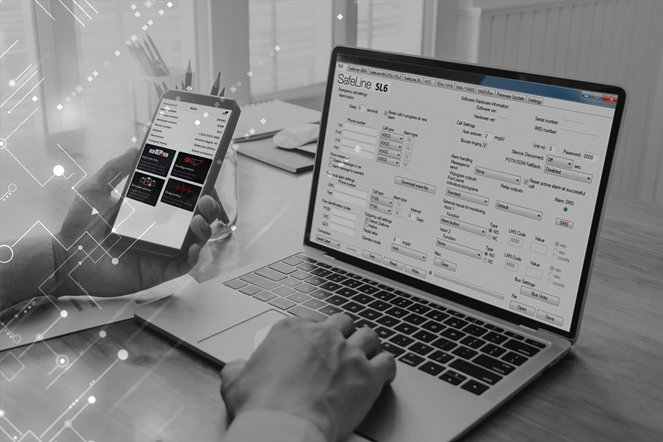
Pour tirer le meilleur parti de votre équipement SafeLine, vous aurez parfois besoin d'effectuer une mise à jour du micrologiciel de vos produits. Cela permettra de garantir la fonctionnalité de certaines nouvelles fonctions qui n'étaient pas disponibles au moment de la sortie du produit - et d'augmenter la durée de vie de vos produits SafeLine de qualité.
Dans ce guide, nous allons voir comment effectuer une mise à jour du micrologiciel pour les SafeLine SL6 et GL6 après avoir remplacé la carte d'interface par une carte d'interface 4G VoLTE. Quelque chose de facile à faire en quelques minutes en utilisant soit un ordinateur, soit l'application Android SafeLine LYNX (pour l'instant, les mises à jour du firmware pour smartphone ne sont disponibles que pour les utilisateurs Android).
Mise à jour du micrologiciel à l'aide de l'application Android SafeLine LYNX
-
Avant de vous rendre sur place, téléchargez l'application LYNX de SafeLine (si vous avez déjà l'application, assurez-vous d'avoir installé la dernière mise à jour).
-
En utilisant un adaptateur OTG, connectez votre smartphone à votre SL6/GL6 et lancez l'application LYNX.
-
Une fois connectée, l'application reconnaîtra automatiquement votre matériel et vous demandera si vous voulez mettre à jour le dernier firmware.
-
Cliquez sur oui et laissez la mise à jour s'exécuter automatiquement.
-
C'est fait ! Votre produit est maintenant mis à jour et prêt à passer des appels en utilisant toutes les fréquences disponibles.
Mise à niveau du micrologiciel à l'aide d'un ordinateur portable Windows
-
Avant de vous rendre sur place, assurez-vous de visiter cette page et de télécharger et installer le logiciel SafeLine Pro sur votre ordinateur.
-
Ensuite : cliquez ici pour télécharger la dernière version du firmware pour le SL6, ou cliquez ici pour télécharger la dernière version du firmware pour le GL6.
-
Ouvrez votre dossier de téléchargement et décompressez le fichier.
-
Insérez la carte d'interface conformément aux instructions du produit ci-joint.
-
Après avoir inséré la carte d'interface, connectez un câble PC (USB mini à port COM ou USB) entre votre ordinateur et le SL6/GL6.
-
Ouvrir SafeLine Pro et cliquer sur l'onglet de votre unité SafeLine en haut de l'écran.
-
Pour vérifier si vous devez mettre à jour votre micrologiciel, cliquez sur le bouton " Read " en bas de la fenêtre et vérifiez ensuite la " Version du logiciel ", près du haut de la fenêtre SafeLine Pro*. Si votre version est inférieure à 4.7.1 (SL6) ou 1.30 (GL6), procédez aux étapes suivantes.
-
Pour mettre à jour le firmware, cliquez sur l'onglet "Firmware Update" en haut à droite de votre fenêtre SafeLine Pro.
-
Cliquez sur "Select file" et choisissez le dossier du firmware précédemment téléchargé.
-
Cliquez sur le bouton de mise à jour et laissez-le s'exécuter.
-
C'est fait ! Votre produit est maintenant mis à jour et prêt à passer des appels en utilisant toutes les fréquences disponibles.
*Si SafeLine Pro ne trouve pas votre unité connectée en cliquant sur le bouton "Read", cliquez sur l'onglet "Settings" dans le coin supérieur droit de votre fenêtre et assurez-vous que votre connexion locale est définie sur votre unité SafeLine. Votre connexion locale devrait ressembler à ceci : "SafeLine SL6 USB Serial Device (COM)". Si ce champ est vide, essayez de redémarrer SafeLine Pro ou de reconnecter votre câble.
Nouveautés
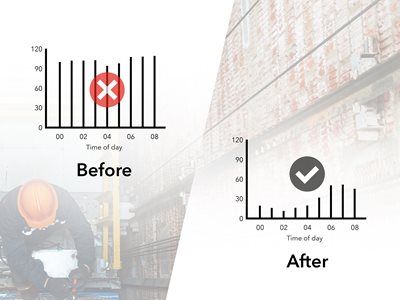 2023-10-11
2023-10-11
La découverte de SafeLine LYRA a permis de réduire les dépenses de maintenance des remontées mécaniques de 20%.
L'ascenseur laissé en mode démo permanent depuis l'installation a été découvert grâce à SafeLine LYRA, qui aurait prolongé la durée de vie de l'ascenseur de plusieurs années et réduit considérablement les coûts de maintenance. "Si LYRA avait déjà été installé sur l'ascenseur lorsque l'erreur a été commise, elle aurait été détectée immédiatement.
 2023-03-23
2023-03-23
Laissez les ascenseurs venir à vous : SafeLine lance ORION et LYRA 🚀
SafeLine lance une plateforme numérique et un équipement innovant pour la surveillance à distance et rend ainsi les modernisations numériques accessibles pour tous ses ascenseurs, sans remplacer quoi que ce soit dans l’installation existante.
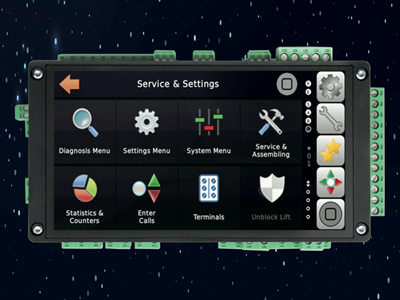 2023-03-14
2023-03-14
SafeLine NOVA – une nouvelle expérience tactile
SafeLine lance son contrôleur tactile CANopen-Lift nouvelle génération



